Проигрыватель Windows Media, бесплатно доступный для операционной системы Microsoft Windows, интегрируется с системой компьютера. Проигрыватель Windows Media может обрабатывать ряд популярных аудио- и видеоформатов, а также поддерживает воспроизведение аудио компакт-дисков и DVD. Но иногда он переставал работать должным образом и не мог открыть ваши файлы MP4 или DVD.
Это может быть связано с обновлением Windows 10, проблемой с кодеком, обновлением программного обеспечения или другими причинами. Ниже приведены советы по устранению неполадок, которые вы можете попробовать, если ваш Проигрыватель Windows Media не работает правильно в Windows 10/8/7. Надеюсь, здесь что-то будет вам полезно.
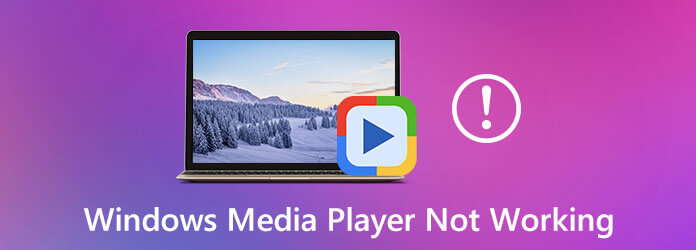
- Метод 1. Запустите средство устранения неполадок проигрывателя Windows Media.
- Способ 2. Использование Codec Pack
- Метод 3. Повторно зарегистрируйте эти файлы DLL.
- Метод 4. Удалите библиотеку проигрывателя Windows Media.
- Метод 5. Попробуйте использовать альтернативу проигрывателю Windows Media
- Метод 6. Удалите и переустановите Windows Media Player.
- Часто задаваемые вопросы о проигрывателе Windows Media не работает
Метод 1. Запустите средство устранения неполадок проигрывателя Windows Media.
Когда вы сталкиваетесь с проблемой неработающего проигрывателя Windows Media, первое, что вы можете попробовать, это использовать встроенное средство устранения неполадок WMP для устранения проблемы. Вот что вам нужно сделать:
MKV кодек (Windows Media)
Нажмите Win + R , чтобы открыть Run пунктом.
Тип msdt.exe -id WindowsMediaPlayerConfigurationDiagnostic и нажмите Enter , чтобы открыть мастер устранения неполадок. Затем щелкните Следующая двигаться дальше.
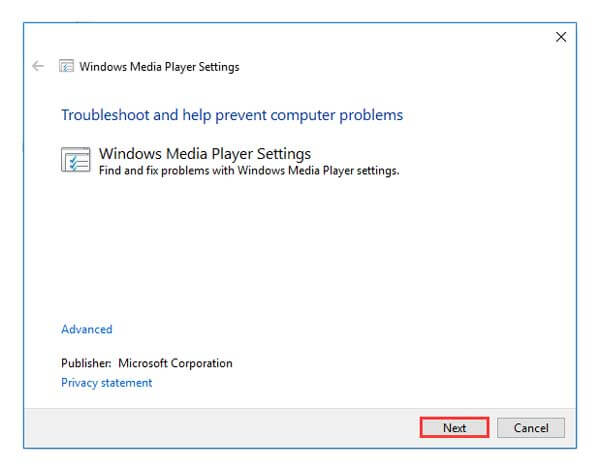
Нажмите Применить это исправление для сброса настроек проигрывателя Windows Media по умолчанию.
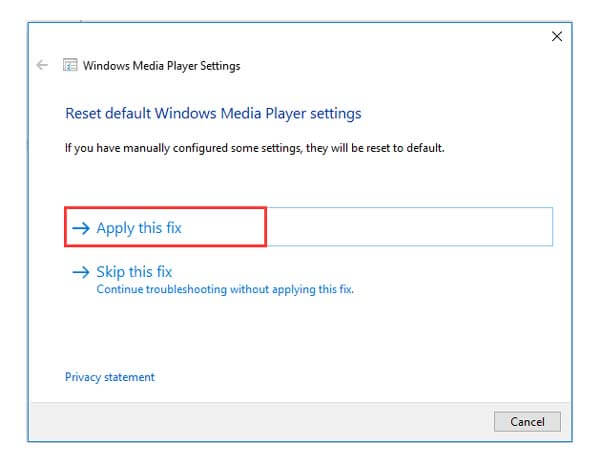
Затем средство устранения неполадок начинает устранять проблему, когда проигрыватель Windows Media не работает или не отвечает. Когда устранение неполадок закончится, просто нажмите Решить проблему , и попробуйте снова открыть Windows Media Player.
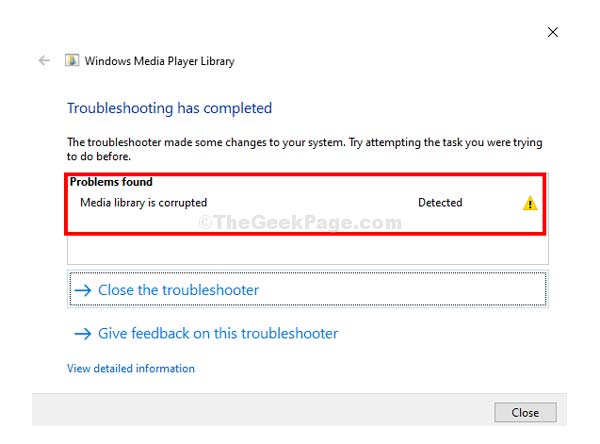
Способ 2. Использование Codec Pack
Поскольку проигрыватель Windows Media предустанавливается вместе с Windows, в нем нет всех необходимых кодеков для воспроизведения широкого спектра видеоформатов. Вы можете открыть браузер и выполнить поиск пакета кодеков медиаплеера, чтобы загрузить различные кодеки для воспроизведения различных форматов.
что делать если проигрыватель windows media не работает)
Метод 3. Повторно зарегистрируйте эти файлы DLL.
Вы также можете повторно зарегистрировать некоторые файлы DLL, чтобы решить эту проблему. Вы можете выполнить следующие действия:
Тип CMD в строке поиска и затем щелкните правой кнопкой мыши Командная строка щелкнуть Запуск от имени администратора .
Введите следующие команды одну за другой и нажимайте Enter после каждой команды:
regsvr32 vbscript.dll
regsvr32 jscript.dll
regsvr32 wmp.dll
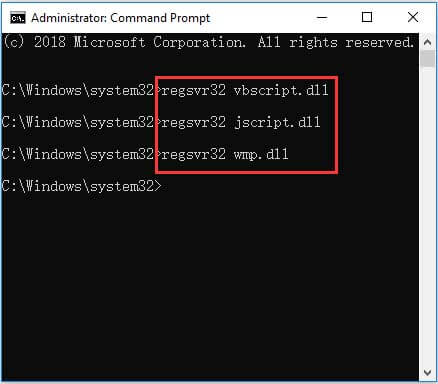
Затем вы можете выйти из командной строки и перезагрузить компьютер. Теперь вы можете попробовать еще раз.
Метод 4. Удалите библиотеку проигрывателя Windows Media.
Другой возможный способ исправить ошибку, из-за которой проигрыватель Windows Media не отвечает, — это удалить библиотеку проигрывателя Windows Media. Вот как это сделать:
Откройте приложение Run поле, введите services.msc в поле и нажмите OK , чтобы открыть Услуги .
Нажмите Служба сетевого обмена Windows Media Player щелкните его правой кнопкой мыши, чтобы выбрать Stop .
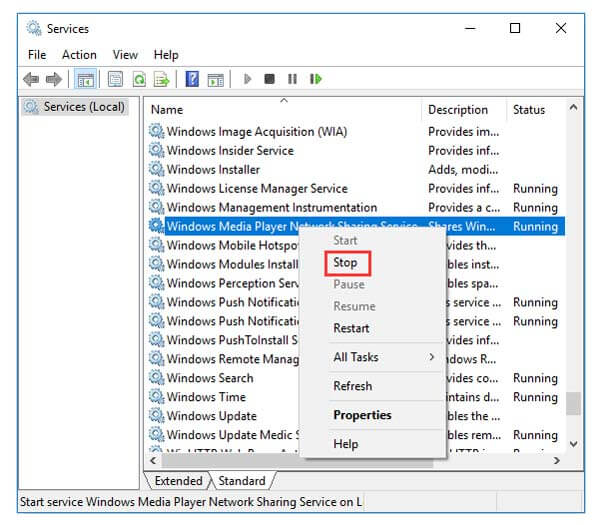
Затем нажмите Win + E ключи одновременно, чтобы открыть Проводник и затем перейдите в C: Users Default AppData Local Microsoft .
Метод 5. Попробуйте использовать альтернативу проигрывателю Windows Media
Если ошибка проигрывателя Windows Media Video или Audio не воспроизводится, вы можете попробовать альтернативу проигрывателю Windows Media. Чтобы получить это, Blu-ray Master Бесплатный проигрыватель Blu-ray — это профессиональная программа, которая без проблем работает с вашей системой Windows и поддерживает воспроизведение различных видео и аудио форматов, включая MTS, MXF, AVI, MP4, WMV, MOV, MPEG, RMVB, MKV и т. д.

Помимо воспроизведения видео и аудио, эта программа позволяет бесплатно воспроизводить Blu-ray и DVD диск / папку / файл образа ISO в сверхвысоком качестве. Вдобавок к этому вам предоставляются более расширенные возможности. Например, вы можете выбрать главу или заголовок для воспроизведения или выбрать желаемую звуковую дорожку и субтитры для воспроизведения. Вы можете бесплатно скачать и установить его на свой компьютер.
Метод 6. Удалите и переустановите Windows Media Player.
Если вышеупомянутые решения не могут устранить ошибку «Проигрыватель Windows Media не работает», вы можете попробовать переустановить проигрыватель Windows Media.
Откройте приложение Найти бар, тип панель управления , а затем нажмите Панель управления , Затем выберите Программы и компоненты , и нажмите Включение или отключение компонентов Windows в левой панели.
Затем откроется окно для раскрытия Возможности мультимедиа . Здесь вам нужно найти Windows Media Player и снимите флажок рядом с ним. Затем подтвердите операцию, нажав Да и OK .
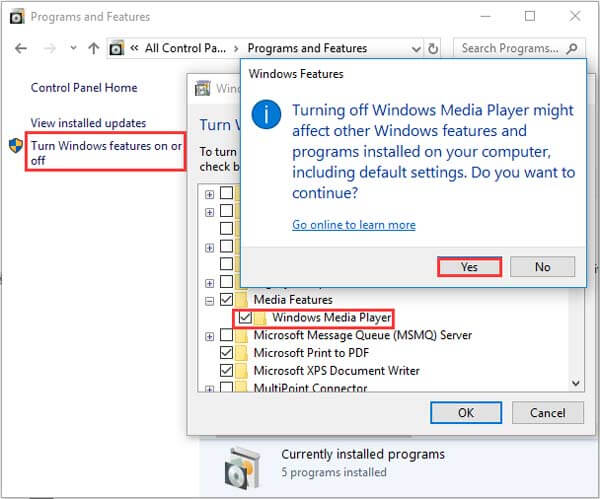
Теперь перезагрузите компьютер, а затем вернитесь, чтобы установить флажок рядом с Windows Media Player . После этого перезагрузите компьютер еще раз, и ваша система автоматически установит Windows Media Player.
Часто задаваемые вопросы о проигрывателе Windows Media не работает
Почему не работает проигрыватель Windows 7 Media?
Причины, по которым ваш проигрыватель Windows Media не работает, могут быть разными. Причинами могут быть устаревшие или поврежденные настройки медиаплеера или центра.
Какие типы мультимедиа поддерживает проигрыватель Windows Media?
Windows Media Player 12 имеет встроенную поддержку ряда популярных аудио- и видеоформатов, таких как 3GP, AAC, AVCHD, MPEG-4, WMV и WMA. Он также поддерживает большинство файлов AVI, DivX, MOV и Xvid. С дополнительными надстройками для проигрывателя Windows Media вы можете получить дополнительные функции, такие как звуковые эффекты или воспроизведение DVD.
Какие кодеки включены в проигрыватель Windows Media?
По умолчанию проигрыватель Windows Media включает множество популярных кодеков, таких как Windows Media Audio, Windows Media Video и MP3. Вы также можете загрузить необходимый кодек из Интернета, чтобы воспроизводить больше видео, сжатых с помощью кодека, который не включен в проигрыватель Windows Media.
Выше перечислены возможные методы, с помощью которых вы можете попробовать исправить проблему с неработающим проигрывателем Windows Media. Для воспроизведения без потерь качества и дополнительных функций Blu-ray Master Free Blu-ray Player оказался лучшим выбором для воспроизведения контента на Windows 10/8/7. Вы также можете рассмотреть других игроков в зависимости от ваших требований.
Что вы думаете об этом посте.
Рейтинг: 4.9 / 5 (126 голосов)
Почему Windows Media Player не может хорошо воспроизводить MP4? Как без проблем воспроизводить файлы MP4 на всех версиях Windows Media Player? Эта статья даст вам ответы на все вопросы.
Проигрыватель Windows Media НЕ проигрывает DVD? Вы должны проверить решение здесь и получить 4 работоспособных, но бесплатных способа просмотра DVD в Windows 10, 8 и 7 с помощью проигрывателя Windows Media.
Как захватить неподвижные изображения из видео в проигрывателе Windows Media? Прочтите этот пост и узнайте, как делать снимки видео в проигрывателе Windows Media.
Может ли проигрыватель Windows Media воспроизводить Blu-ray в Windows 10/8/7? Если нет, что вы можете сделать, чтобы обеспечить плавное воспроизведение Blu-ray на вашем компьютере или ноутбуке с Windows? Вот 3 рабочих решения, которые вы можете получить.
Источник: www.bluraycopys.com
Как восстановить проигрыватель Windows Media
Достаточно часто встречается ситуация, когда после очередного обновления системы или установки каких-то приложений перестают корректно работать те или иные программы – например, проигрыватель Windows Media. В этом случае его можно попытаться восстановить.

Статьи по теме:
- Как восстановить проигрыватель Windows Media
- Как изменить проигрыватель по умолчанию
- Как установить Windows Media Player
Инструкция
Сначала проверьте, включено ли у вас восстановление системы. Нажмите правой кнопкой мышки значок «Мой компьютер» на рабочем столе, выберите «Свойства». В открывшемся окне выберите вкладку «Восстановление системы». Если в строке «Отключить восстановление системы на всех дисках» не поставлена птичка, все в порядке, вы можете запустить процедуру восстановления.
Откройте: «Пуск» — «Все программы» — «Стандартные» — «Служебные» — «Восстановление системы». В открывшемся окне должен быть отмечен пункт «Восстановление более раннего состояния компьютера». Нажмите «Далее», в новом окне выберите в календаре день, отмеченный жирным шрифтом – именно по состоянию на этот день можно попытаться восстановить систему. Снова нажмите «Далее», прочитайте предупреждения и запустите восстановление.
Следует знать, что описанное выше восстановление помогает далеко не всегда, во многих случаях откатить систему в рабочее состояние не удается. В этом случае попробуйте переустановить неработающие компоненты. Откройте: «Пуск» — «Панель управления» — «Установка и удаление программ». Выберите пункт «Установка компонентов Windows».
В открывшемся окне найдите строчку «Проигрыватель Windows Media» и снимите с нее птичку. Нажмите «Далее», проигрыватель будет удален. Перезагрузите компьютер.
Теперь заново установите Windows Media. Снова откройте установку компонентов Windows и поставьте птичку напротив строчки «Проигрыватель Windows Media», нажмите «Далее». Попробуйте проиграть музыкальный файл – проигрыватель должен работать.
В том случае, если сбой серьезный, и восстановить проигрыватель не удалось, следует установить его снова. Для этого потребуется установочный файл, найдите самую свежую версию проигрывателя. Запустите установочный файл и следуйте всем появляющимся инструкциям. Если у вас лицензионная ОС, никаких сложностей возникнуть не должно.
При использовании нелицензионной Windows при установке могут возникнуть проблемы, так как установщик проверят подлинность ОС. В этом случае замените операционную систему лицензионной или используйте другие проигрыватели – например, Winamp.
Связанная статья
Какой проигрыватель лучше
- проигрыватель windows media
- Windows Media проигрыватель
Совет полезен?
Статьи по теме:
- Как интегрировать Windows Media Player
- Как настроить видео проигрыватель
- Что делать, если не открываются программы через Пуск
Добавить комментарий к статье
Похожие советы
- Почему не открываются видеоклипы и фильмы на комьютере
- Как создать список воспроизведения за пару минут
- Как восстановить Movie Maker
- Что делать, если старые программы не работают в windows 7
- Как удалить медиа плеер
- Как включить список воспроизведения
- Как установить видеопроигрыватель
- Как откатить sp3
- Как заменить Windows Media Player
- Как оживить плеер
- Как установить кодеки для windows media
- Как восстановить mp3
Новые советы от КакПросто
Рекомендованная статья
Как происходит заражение компьютера вирусом
Наиболее слабое звено в цепи компьютерной безопасности — это сам пользователь. Наличие установленного на компьютере.
Источник: www.kakprosto.ru
Решаем проблему с воспроизведением файлов в Windows Media Player
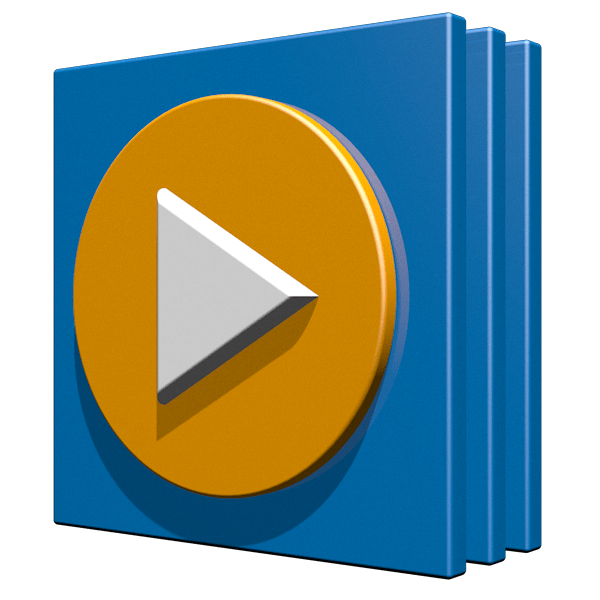
Проигрыватель Windows Media является удобным и простым средством воспроизведения звуковых и видеофайлов. Он позволяет слушать музыку и смотреть фильмы без скачивания и установки стороннего софта. Вместе с тем, данный плеер может работать с ошибками в силу различных причин. В этой статье мы постараемся решить одну из проблем – невозможность воспроизведения некоторых мультимедийных файлов.
Не воспроизводятся файлы в Windows Media Player
Причин обсуждаемой сегодня ошибки несколько и большинство из них связаны с несовместимостью форматов файлов с установленными кодеками или с самим плеером. Есть и другие причины – повреждение данных и отсутствие необходимого ключа в системном реестре.
Причина 1: Форматы
Как известно, форматов мультимедийных файлов великое множество. Проигрыватель Windows способен воспроизвести многие из них, но далеко не все. К примеру, не поддерживаются ролики AVI, кодированные в MP4 версии 3. Далее приведем список форматов, которые можно открыть в плеере.
| Медиаформаты Windows | WAV, WAX, WMA, WM, WMV |
| Ролики | ASF, ASX, AVI |
| Дорожки, кодированные в MPEG | M3U, MP2V, MPG, MPEG, M1V, MP2, MP3, MPA, MPE, MPV2 |
| Цифровые музыкальные файлы | MID, MIDI, RMI |
| Мультимедиа в Юникс-кодировке | AU, SND |
Расширения вашего файла нет в этой таблице? Это значит, что придется подыскать другой плеер для его проигрывания, например, VLC Media Player для видео или AIMP для музыки.
В том случае, если есть необходимость в использовании именно Windows Media, звуковые и видеофайлы можно конвертировать в нужный формат.
Существуют форматы, предназначенные для воспроизведения только в специальных плеерах, например, видеоконтент и музыка из игр. Для их проигрывания нужно будет обратиться к разработчикам или поискать решение на профильных форумах.
Причина 2: Поврежденный файл
Если файл, который вы пытаетесь воспроизвести, соответствует требованиям плеера, возможно, что содержащиеся в нем данные повреждены. Выход из этой ситуации только один – получить работоспособную копию, скачав ее заново, в случае с загрузкой из сети, или попросив пользователя, передавшего вам файл, сделать это еще раз.
Еще бывали случаи, когда расширение файла оказывалось намеренно или случайно изменено. Например, под видом музыки формата MP3 мы получаем ролик MKV. Значок при этом будет, как у звуковой дорожки, но плеер не сможет открыть этот документ. Это был лишь пример, сделать здесь ничего нельзя, разве что отказаться от попыток воспроизведения или конвертировать данные в другой формат, а это, в свою очередь, может закончиться неудачей.
Причина 3: Кодеки
Кодеки помогают системе распознавать различные мультимедийные форматы. Если установленный набор не содержит необходимых библиотек или они устарели, то при попытке запуска мы получим соответствующую ошибку. Решение здесь простое – установить или обновить библиотеки.
Причина 4: Ключи реестра
Случаются ситуации, когда в силу некоторых причин из системного реестра могут быть удалены необходимые ключи или изменены их значения. Происходит такое после вирусных атак, обновлений системы, в том числе и «успешных», а также под влиянием других факторов. В нашем случае необходимо проверить наличие определенного раздела и значения содержащихся в нем параметров. Если папка отсутствует, то ее необходимо будет создать. О том, как это сделать поговорим ниже.
Обратите внимание на два момента. Во-первых, все действия нужно выполнять из учетной записи, обладающей правами администратора. Во-вторых, перед тем как начать работу в редакторе, создайте точку восстановления системы, чтобы иметь возможность выполнить откат изменений в случае неудачи или ошибки.
Подробнее: Как создать точку восстановления Windows 10, Windows 8, Windows 7
- Открываем редактор реестра с помощью команды, введенной в строку «Run» (Windows+R). regedit
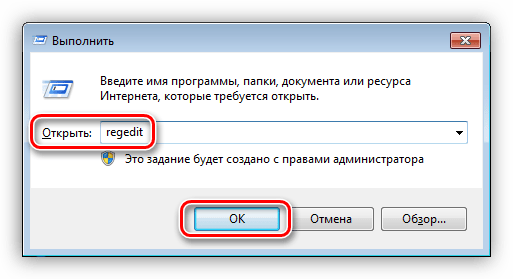
- Переходим в ветку HKEY CLASSES ROOTCLSID\Instance Будьте предельно внимательны, ошибиться не трудно.
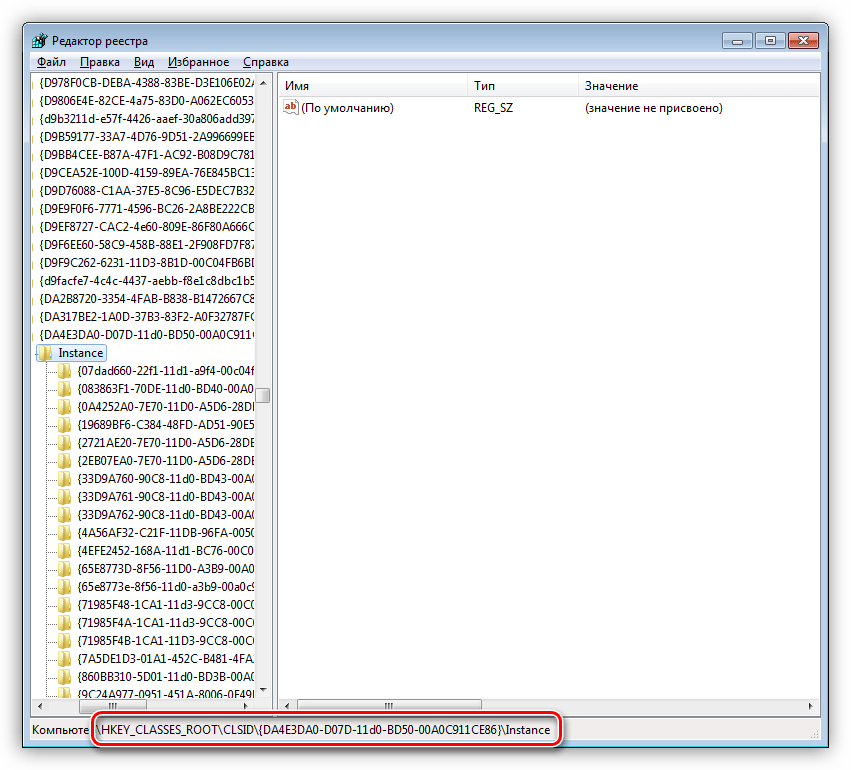
- В этой ветке ищем раздел с таким же сложным названием
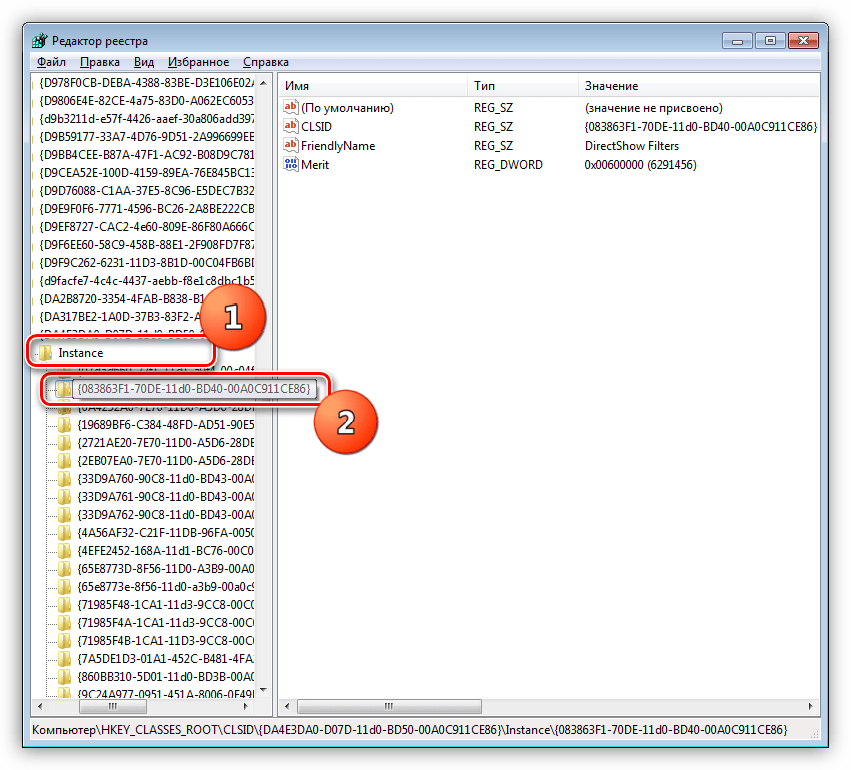
- Проверяем значения ключей. CLSID —
FriendlyName — DirectShow Filters
Merit – 0х00600000 (6291456)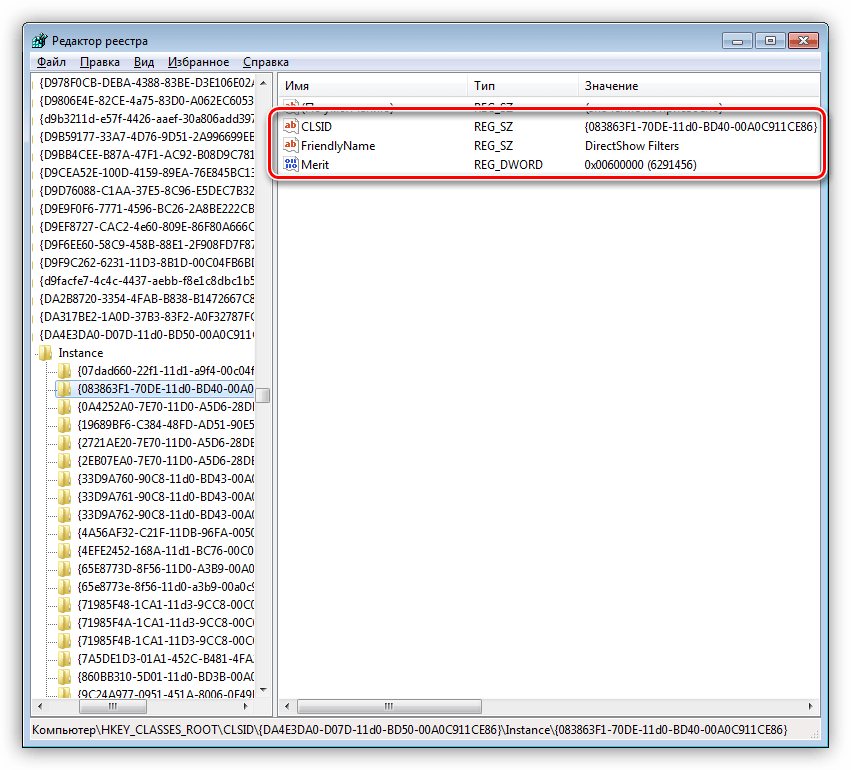
- Если значения отличаются, нажимаем ПКМ по параметру и выбираем «Изменить».
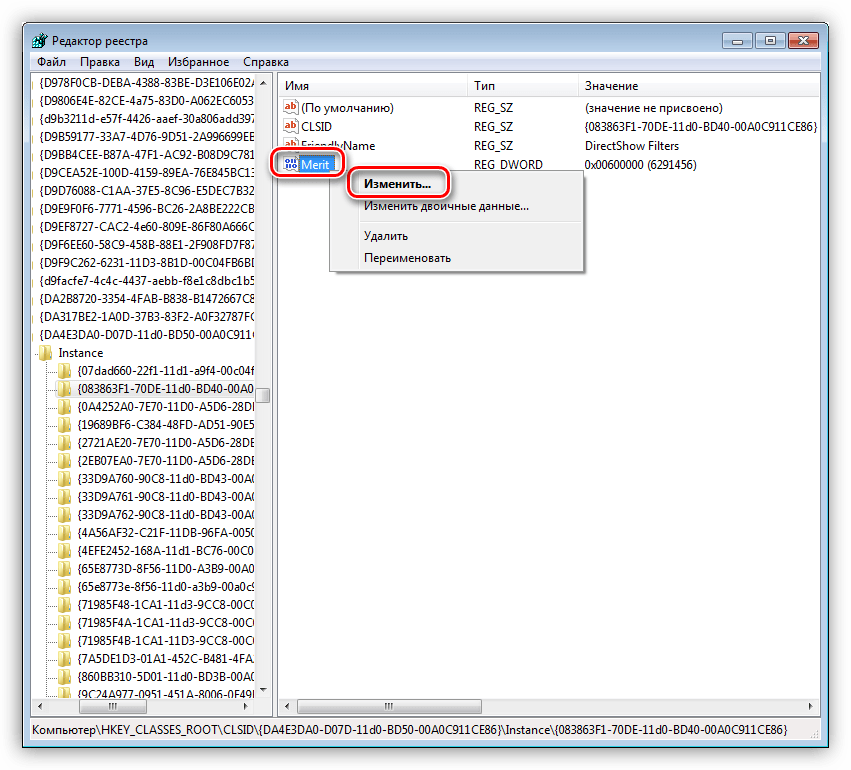 Вводим необходимые данные и нажимаем ОК.
Вводим необходимые данные и нажимаем ОК. 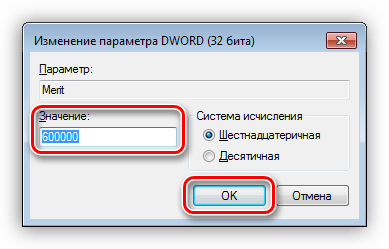
- В том случае, если раздел отсутствует, создаем текстовый документ в любом месте, например, на рабочем столе.
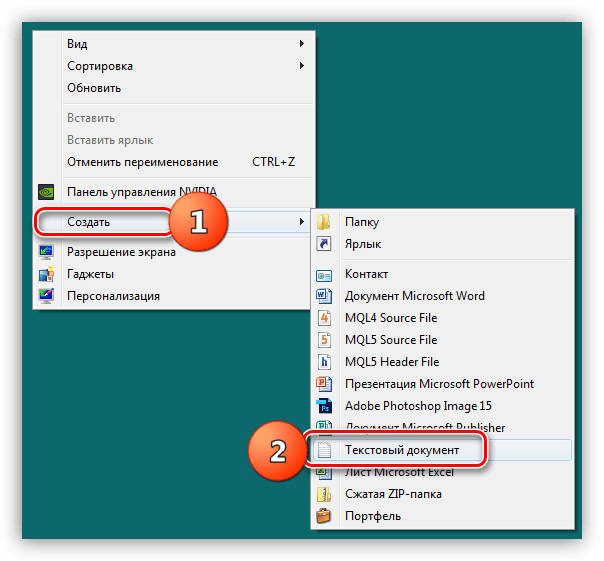 Далее вносим в этот файл кусок кода для создания раздела и ключей. Windows Registry Editor Version 5.00 [HKEY_CLASSES_ROOTCLSID\Instance]
Далее вносим в этот файл кусок кода для создания раздела и ключей. Windows Registry Editor Version 5.00 [HKEY_CLASSES_ROOTCLSID\Instance]
«FriendlyName»=»DirectShow Filters»
«CLSID»=»»
«Merit»=dword:00600000
- Переходим в меню «Файл» и жмем «Сохранить как».
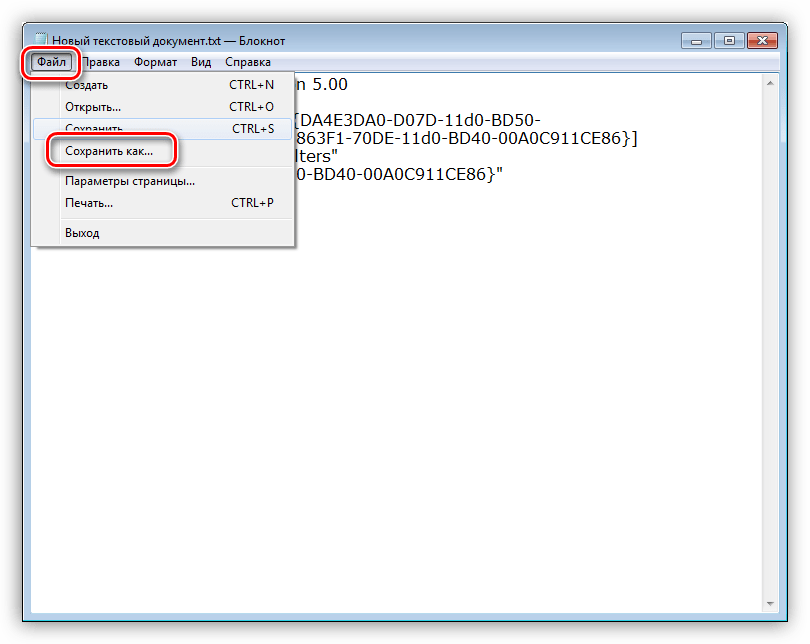
- Тип выбираем «Все файлы», даем название и дописываем к нему расширение .reg. Жмем «Сохранить».
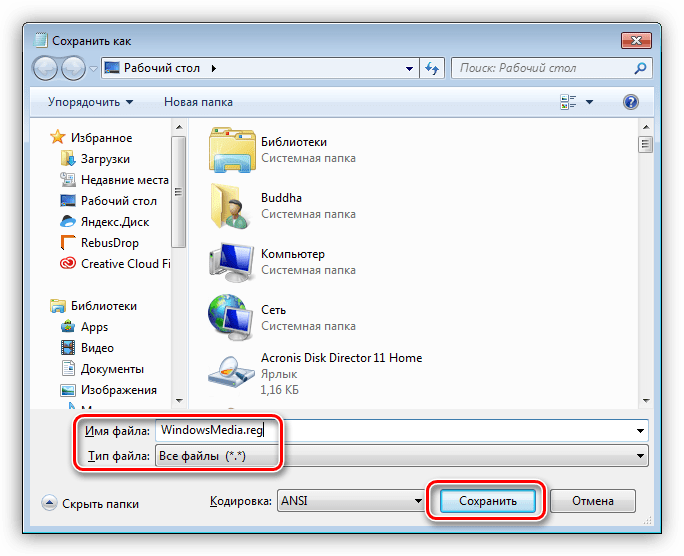
- Теперь запускаем созданный сценарий двойным кликом и соглашаемся с предупреждением Windows.
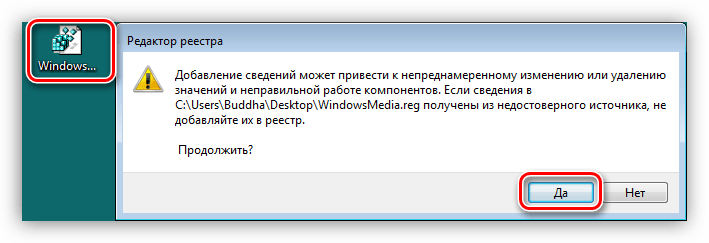
- Раздел появится в реестре сразу же после применения файла, но изменения вступят в силу только во время перезагрузки компьютера.
Обновление плеера
Если никакие приемы не помогли избавиться от ошибки, то последним средством будет переустановка или обновление проигрывателя. Сделать это можно из интерфейса приложения или с помощью манипуляций с компонентами.
Как видите, решения проблемы с проигрывателем Виндовс в большинстве своем связаны с устранением несовместимости форматов. Помните, что «свет клином не сошелся» на этом плеере. В природе существуют и другие, более функциональные и менее «капризные» программы.
Источник: lumpics.ru